Ξεκλειδώστε το Apple ID, αφαιρέστε τον κωδικό πρόσβασης οθόνης, παρακάμψτε το χρόνο screem.
- Ξεκλειδώστε το Apple ID
- Παράκαμψη iCloud Κλείδωμα ενεργοποίησης
- Εργαλείο ξεκλειδώματος Doulci iCloud
- Ξεκλειδώστε το iPhone από το εργοστάσιο
- Παράκαμψη κωδικού πρόσβασης iPhone
- Επαναφορά κωδικού πρόσβασης iPhone
- Ξεκλειδώστε το Apple ID
- Ξεκλειδώστε το iPhone 8 / 8Plus
- Αφαίρεση κλειδώματος iCloud
- iCloud Ξεκλείδωμα Deluxe
- Οθόνη iPhone Κλείδωμα
- Ξεκλειδώστε το iPad
- Ξεκλείδωμα iPhone SE
- Ξεκλειδώστε το Tmobile iPhone
- Καταργήστε τον κωδικό πρόσβασης Apple ID
Οδηγός χωρίς προβλήματα σχετικά με τον τρόπο απενεργοποίησης του Find My iPad
 Ενημερώθηκε από Λίζα Οου / 03 Απριλίου 2024 09:30
Ενημερώθηκε από Λίζα Οου / 03 Απριλίου 2024 09:30Το Find My iPad πρέπει να είναι απενεργοποιημένο για να μπορέσει να γίνει επαναφορά ή να κάνετε οτιδήποτε σημαντικό στη συσκευή. Αλλά επειδή δεν είναι συνηθισμένο να απενεργοποιείτε αυτήν τη δυνατότητα περιστασιακά, δεν πρέπει να είστε εξοικειωμένοι με τη διαδικασία της. Αν ναι, θεωρήστε αυτό το άρθρο τον οδηγό σας, καθώς ετοιμάσαμε τις παρακάτω οδηγίες βήμα προς βήμα για την απενεργοποίηση της λειτουργίας Find My σε ένα iPad στα ακόλουθα μέρη.
Ανεξάρτητα από τον λόγο σας, οι παρακάτω διαδικασίες θα σας βοηθήσουν με τα σωστά βήματα, οπότε περιμένετε να μπορείτε να το απενεργοποιήσετε αβίαστα. Επιπλέον, μια μέθοδος μπόνους θα είναι επίσης διαθέσιμη εάν δυσκολεύεστε να απενεργοποιήσετε τη λειτουργία χωρίς κωδικό πρόσβασης. Τούτου λεχθέντος, ξεκινήστε να αποκαλύψετε τις μεθόδους που χρειάζεστε και να ολοκληρώσετε τις διαδικασίες τους με επιτυχία.
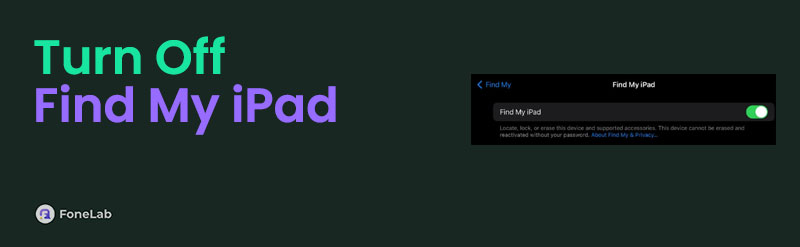

Λίστα οδηγών
Μέρος 1. Πώς να απενεργοποιήσετε το Find My iPad στις Ρυθμίσεις
Η προεπιλεγμένη διαδικασία για την ενεργοποίηση της δυνατότητας Εύρεση μου στο iPad πραγματοποιείται στην εφαρμογή Ρυθμίσεις. Ως εκ τούτου, δεν χρειάζεται να μετακινηθείτε σε άλλο ιστότοπο ή πλατφόρμα, καθώς μπορείτε να κάνετε τη διαδικασία με την άνεση της συσκευής σας. Είναι επίσης η απλούστερη και ταχύτερη μέθοδος, οπότε περιμένετε να την ολοκληρώσετε μέσα σε δευτερόλεπτα ή λεπτά. Η μόνη απαίτηση που έχει είναι ο κωδικός πρόσβασης της συσκευής σας και αν μπορείτε να τον δώσετε, τότε είστε έτοιμοι. Απλώς ακολουθήστε τα σωστά βήματα.
Ενεργήστε σύμφωνα με τα κατάλληλα βήματα παρακάτω για να απενεργοποιήσετε την Εύρεση iPad στις Ρυθμίσεις:
Βήμα 1Επιλέξτε το εικονίδιο με το γρανάζι στην αρχική οθόνη του iPad σας για να προβάλετε τη διεπαφή της εφαρμογής Ρυθμίσεις. Μετά από αυτό, πατήστε το προφίλ ή το όνομά σας στην επάνω περιοχή για να συνεχίσετε και, στη συνέχεια, πατήστε την επιλογή Εύρεση μου στην ακόλουθη οθόνη.
Βήμα 2Στη συνέχεια, επιλέξτε Find My iPad στο επάνω μέρος και απενεργοποιήστε τη λειτουργία πατώντας την εναλλαγή της. Πιθανότατα θα σας ζητηθεί να δώσετε τον κωδικό πρόσβασης της συσκευής σας, επομένως πατήστε τον για να απενεργοποιήσετε με επιτυχία τη λειτουργία Εύρεση του iPad μου.
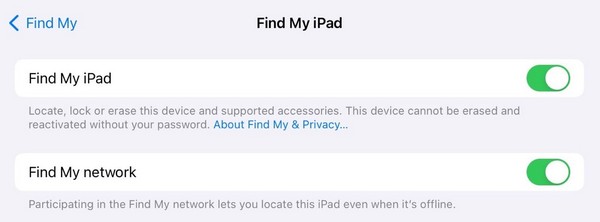
Ο σκοπός ορισμένων ατόμων για την απενεργοποίηση της λειτουργίας Find My iPad είναι να επαναφέρουν τη συσκευή τους. Αλλά όπως ίσως γνωρίζετε, αυτό δεν είναι δυνατό χωρίς κωδικό πρόσβασης. Επομένως, εάν ο κωδικός πρόσβασης για το iPad σας δεν είναι διαθέσιμος, προχωρήστε αμέσως στο Μέρος 3, καθώς αυτό θα σας βοηθήσει.
Μέρος 2. Πώς να απενεργοποιήσετε το Find My iPad μέσω iCloud
Εν τω μεταξύ, η πρόσβαση στον ιστότοπο iCloud και η πλοήγηση στις δυνατότητές του μπορεί επίσης να απενεργοποιήσει τη λειτουργία στο iPad σας. Με τη βοήθεια της επιλογής Διαγραφή στην ενότητα Εύρεση του ιστότοπου, μπορείτε να διαχειριστείτε τις ρυθμίσεις στο iPad σας, συμπεριλαμβανομένης της δυνατότητας. Μόλις επιλέξετε να διαγράψετε τη συσκευή, όλα θα διαγραφούν και θα επιστρέψει στις προεπιλεγμένες ρυθμίσεις της, απενεργοποιώντας αυτόματα την Εύρεση iPad. Έτσι, είναι επίσης μια αποτελεσματική μέθοδος που μπορείτε να δοκιμάσετε.
Μιμηθείτε τις άνετες οδηγίες από κάτω για να κατανοήσετε πώς να απενεργοποιήσετε το Find My iPad από άλλη συσκευή μέσω iCloud:
Βήμα 1Ανοίξτε έναν υπολογιστή ή το πρόγραμμα περιήγησης άλλης συσκευής για να επισκεφτείτε την επίσημη ιστοσελίδα του iCloud. Στη συνέχεια, εισαγάγετε τα στοιχεία σύνδεσης του λογαριασμού σας iCloud και μόλις παρουσιαστούν οι υπηρεσίες, επιλέξτε τη λειτουργία Εύρεση μου.
Βήμα 2Μόλις μεταβείτε στην ενότητα Εύρεση μου, πατήστε την καρτέλα Όλες οι συσκευές στην επάνω ενότητα και επιλέξτε το iPad σας όταν εμφανιστούν οι συνδεδεμένες συσκευές. Τέλος, επιλέξτε την καρτέλα Διαγραφή iPad όταν εμφανίζονται οι πληροφορίες της συσκευής. Στη συνέχεια, επιβεβαιώστε το για να διαγράψετε και να απενεργοποιήσετε τη δυνατότητα.
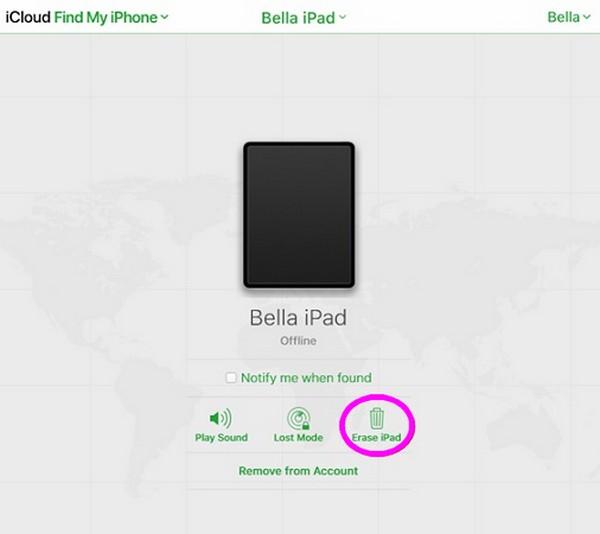
Όπως αναφέρθηκε, αυτή η στρατηγική θα διαγράψει όλο το περιεχόμενο του iPad σας. Επομένως, σας προτείνουμε να το εξετάσετε προσεκτικά για να αποφύγετε να μετανιώσετε αργότερα. Εναλλακτικά, μπορείτε να δημιουργήσετε αντίγραφο ασφαλείας για να είστε σίγουροι.
Μέρος 3. Πώς να απενεργοποιήσετε το Find My iPad χωρίς κωδικό πρόσβασης με το FoneLab iOS Unlocker
Ο κωδικός πρόσβασης είναι απαραίτητος όταν κάνετε σημαντικές αλλαγές σε μια συσκευή, όπως η απενεργοποίηση της λειτουργίας Find My iPad. Έτσι, θα έχει τεράστιο αντίκτυπο αν το ξεχάσετε ξαφνικά. Όχι μόνο δεν θα σας επιτρέψει να απενεργοποιήσετε τη δυνατότητα, αλλά δεν θα μπορείτε να έχετε πρόσβαση στο iPad μόλις κλειδώσει. Ευτυχώς, αξιόπιστα προγράμματα όπως FoneLab iOS Unlocker μπορεί να χειριστεί τέτοιες καταστάσεις. Εάν το εγκαταστήσετε και πλοηγηθείτε στον υπολογιστή σας, η δυνατότητα Εύρεσης μου θα απενεργοποιηθεί γρήγορα.
Το FoneLab iOS Unlocker σάς βοηθά να διαγράψετε τον κωδικό πρόσβασης, να αφαιρέσετε το Apple ID και να διαγράψετε τον κωδικό πρόσβασης χρόνου.
- Σκουπίστε τον κωδικό πρόσβασης για iPhone, iPad και iPod Touch.
- Καταργήστε το αναγνωριστικό της Apple αν ξεχάσατε την ταυτότητα ή τον κωδικό πρόσβασης της Apple.
- Παράκαμψη κωδικού πρόσβασης περιορισμού χρόνου οθόνης χωρίς απώλεια δεδομένων.
Πολλοί χρήστες εμπιστεύονται αυτό το πρόγραμμα λόγω της ικανότητάς του να αφαιρέστε τις κλειδαριές σε ένα iPad. Έχει επίσης υψηλό ποσοστό επιτυχίας, επομένως εάν ένας κωδικός πρόσβασης ή ένα κλείδωμα σας δυσκολεύει, χρησιμοποιήστε το FoneLab iOS Unlocker για να το εξαλείψετε αμέσως στη συσκευή σας. Εξάλλου, δεν σκουπίζει μόνο τον κωδικό πρόσβασης του iPad. Λειτουργεί επίσης για iPhone, iPod Touch, Apple ID του iPad, χρόνο οθόνης, κωδικό ασφαλείας MDM και iTunes. Ως εκ τούτου, η εγκατάστασή του θα είναι επωφελής τώρα και στο μέλλον.
Αναγνωρίστε τις παρακάτω φιλικές προς το χρήστη οδηγίες ως πρότυπο για το πώς να απενεργοποιήσετε το Find My iPad χωρίς κωδικό πρόσβασης με FoneLab iOS Unlocker:
Βήμα 1Αποκτήστε το FoneLab iOS Unlocker χρησιμοποιώντας το Δωρεάν κατέβασμα καρτέλα στο αριστερό τμήμα της κύριας σελίδας του. Η έκδοση των Windows του αρχείου προγράμματος θα αποθηκευτεί, αλλά αν θέλετε την έκδοση για Mac, επιλέξτε το Μεταβείτε στην έκδοση Mac επιλογή πρώτα. Στη συνέχεια, εγκαταστήστε το εργαλείο ξεκλειδώματος και περιμένετε μέχρι να ολοκληρωθεί η κατάσταση εγκατάστασης. Στη συνέχεια, ξεκινήστε το στον υπολογιστή σας.
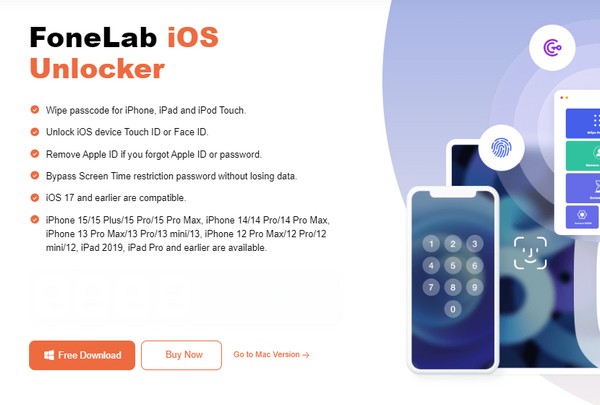
Βήμα 2Η κύρια διεπαφή του προγράμματος θα εμφανίζει τα βασικά χαρακτηριστικά του, όπως το Wipe Passcode, το Remove Apple ID, το Remove iTunes Backup Password και άλλα. Έτσι, επιλέξτε το Σκουπίστε τον κωδικό πρόσβασης επιλογή παραπάνω και κάντε κλικ Αρχική στην ακόλουθη διεπαφή. Ωστόσο, το iPad σας πρέπει να συνδεθεί χρησιμοποιώντας ένα καλώδιο lightning και το πρόγραμμα θα εμφανίσει τις πληροφορίες της συσκευής.
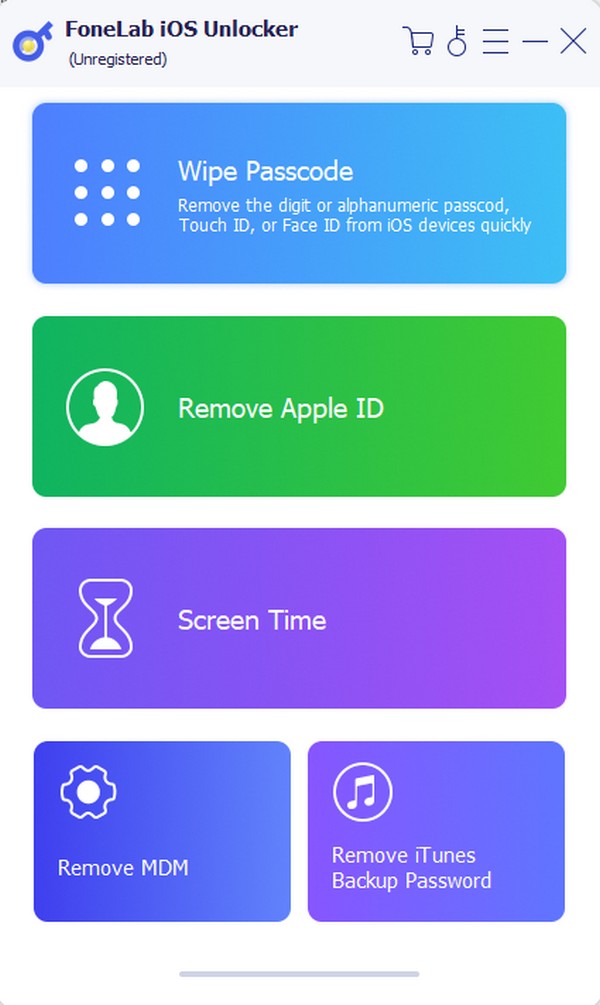
Βήμα 3Στη συνέχεια, επιβεβαιώστε εάν η κατηγορία, το μοντέλο, ο τύπος κ.λπ. της συσκευής σας είναι σωστά και μετά κάντε κλικ Αρχική για να κατεβάσετε το κατάλληλο πακέτο υλικολογισμικού. Μετά τη λήψη, πατήστε την καρτέλα Ξεκλείδωμα και εισάγετε 0000 στο πεδίο κειμένου της παρακάτω διεπαφής. Τέλος, κάντε κλικ στο Ξεκλειδώστε κουμπί δίπλα του για να σκουπίσετε τον κωδικό πρόσβασης του iPad σας και να ενεργοποιήσετε αυτόματα το Βρείτε το My απενεργοποίηση.
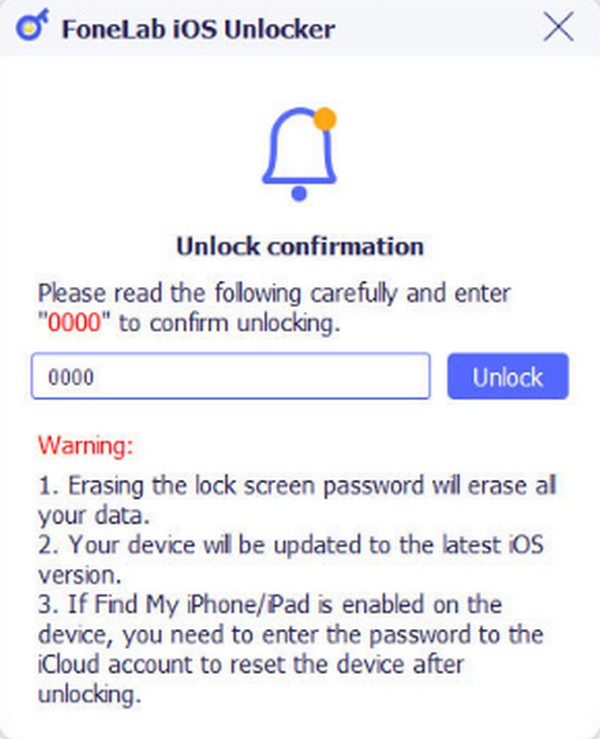
Το FoneLab iOS Unlocker σάς βοηθά να διαγράψετε τον κωδικό πρόσβασης, να αφαιρέσετε το Apple ID και να διαγράψετε τον κωδικό πρόσβασης χρόνου.
- Σκουπίστε τον κωδικό πρόσβασης για iPhone, iPad και iPod Touch.
- Καταργήστε το αναγνωριστικό της Apple αν ξεχάσατε την ταυτότητα ή τον κωδικό πρόσβασης της Apple.
- Παράκαμψη κωδικού πρόσβασης περιορισμού χρόνου οθόνης χωρίς απώλεια δεδομένων.
Μέρος 4. Συχνές ερωτήσεις σχετικά με την απενεργοποίηση του Find My iPad
Πώς να απενεργοποιήσετε το Find My iPad χωρίς κωδικό πρόσβασης Apple ID;
Χρησιμοποιήστε τις μεθόδους Μέρους 1 ή 2 σε αυτό το άρθρο. Σε αντίθεση με την επιλογή iCloud, δεν απαιτούν τον κωδικό πρόσβασης Apple ID, καθώς το Μέρος 1 απαιτεί μόνο τον κωδικό πρόσβασης της συσκευής. Εν τω μεταξύ, το FoneLab iOS Unlocker εργαλείο αφαιρεί τις κλειδαριές και κωδικούς πρόσβασης που ενδέχεται να σας εμποδίσουν να απενεργοποιήσετε τη λειτουργία Εύρεση του iPad μου. Μην διστάσετε, λοιπόν, να τα δοκιμάσετε, ειδικά το πρόγραμμα ξεκλειδώματος, καθώς εγγυόμαστε το υψηλό ποσοστό επιτυχίας τους, ανεξάρτητα από τον λόγο που απενεργοποιήσατε τη λειτουργία.
Μπορώ να επαναφέρω το iPad μου χωρίς κωδικό πρόσβασης Apple ID;
Ναι μπορείς. Χρησιμοποιήστε την προεπιλεγμένη μέθοδο επαναφοράς στο ρυθμίσεις app. Επιλέγω General > Μεταφορά ή επαναφορά του iPad, στη συνέχεια πιέστε Διαγραφή όλου του περιεχομένου και ρυθμίσεων. Αντί για τον κωδικό πρόσβασης Apple ID, απαιτεί μόνο τον κωδικό πρόσβασης της συσκευής. Αλλά αν επίσης δεν το έχετε, μην ανησυχείτε. FoneLab iOS Unlocker είναι διαθέσιμο, καθώς μπορεί να αφαιρέσει τον κωδικό πρόσβασης της συσκευής σας ή το Apple ID και να επαναφέρει το iPad κατά τη διάρκεια της διαδικασίας.
Ευχαριστούμε για τον συντονισμό σε αυτό το άρθρο. Ας ελπίσουμε ότι οι πληροφορίες που δώσαμε ήταν αρκετές για να σας βοηθήσουν να απενεργοποιήσετε με επιτυχία τη λειτουργία Εύρεση μου στο iPad σας. Άλλωστε το FoneLab iOS Unlocker παρουσιάσαμε είναι αποτελεσματικό και χωρίς προβλήματα στην πλοήγηση.
Το FoneLab iOS Unlocker σάς βοηθά να διαγράψετε τον κωδικό πρόσβασης, να αφαιρέσετε το Apple ID και να διαγράψετε τον κωδικό πρόσβασης χρόνου.
- Σκουπίστε τον κωδικό πρόσβασης για iPhone, iPad και iPod Touch.
- Καταργήστε το αναγνωριστικό της Apple αν ξεχάσατε την ταυτότητα ή τον κωδικό πρόσβασης της Apple.
- Παράκαμψη κωδικού πρόσβασης περιορισμού χρόνου οθόνης χωρίς απώλεια δεδομένων.
